资讯
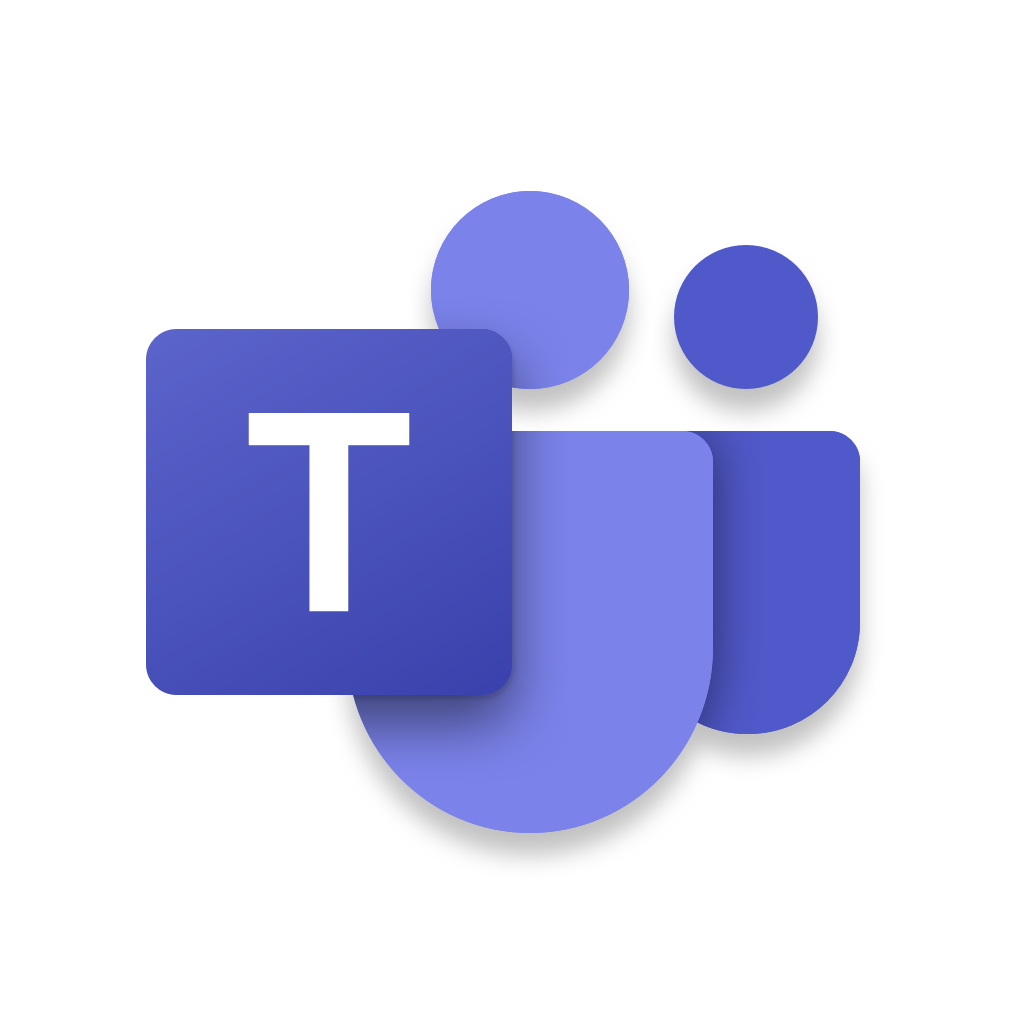
类型:社交聊天 更新:2025-09-11 11:25:55
微软teams是由微软(中国)有限公司精心打造的一款会议聊天软件。软件集会议、社交聊天、文件传输、文档协作等功能于一体。用户可以随时随地开启会议,邀请家人、好友等共同参与会议,也可以提前那预约会议。用户还开启会议室还能在线沟通,并且支持单人聊天和多人聊天等多种聊天方式,用户还能发送各种表情包、动图,增加聊天的乐趣。软件还允许用户分享屏幕内容。
Teams官网:https://www.microsoft.com/zh-cn/microsoft-teams/group-chat-software/
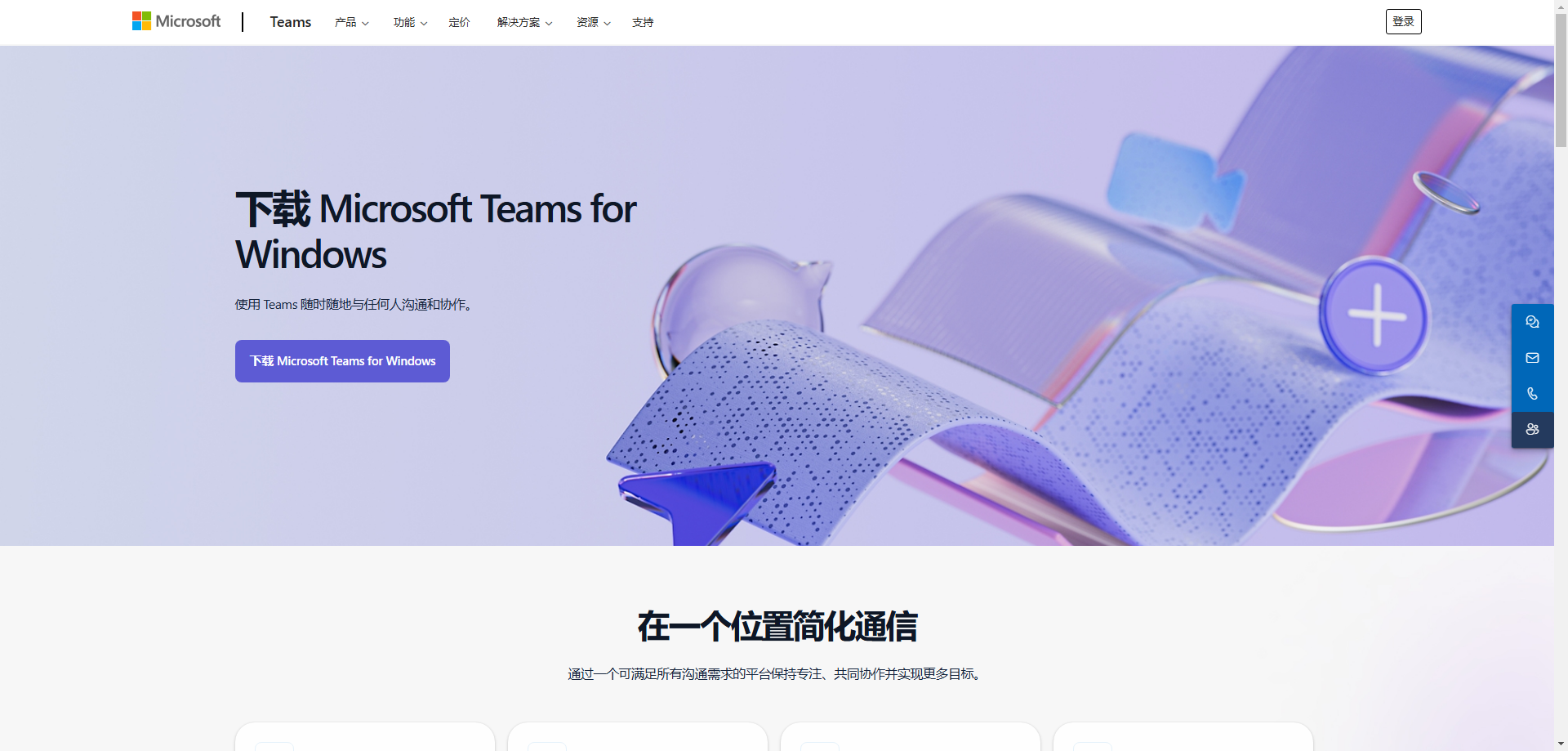
1、在会议界面选择共享选项。
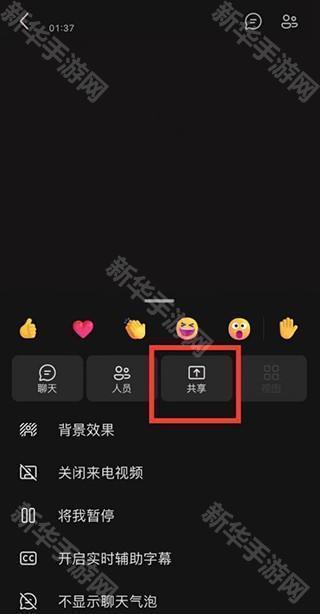
2、选择共享屏幕选项。
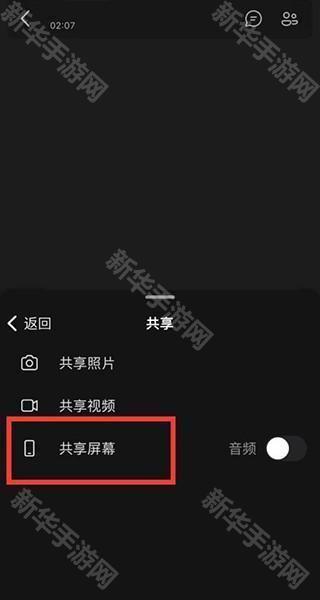
3、点击开始直播选项即可。
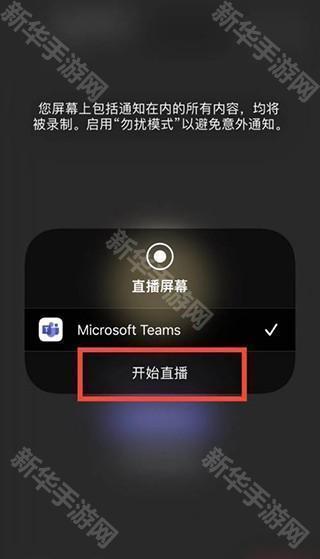
1、用户可以通过该软件随时随地发起多人聊天,共同参与聊天互动等。
2、支持屏幕共享,用户可以将桌面共享给其他参与人员,还能自定义分享区域。
3、软件不仅支持发送文字,还能发送各种有趣的图片、表情包、动图等。
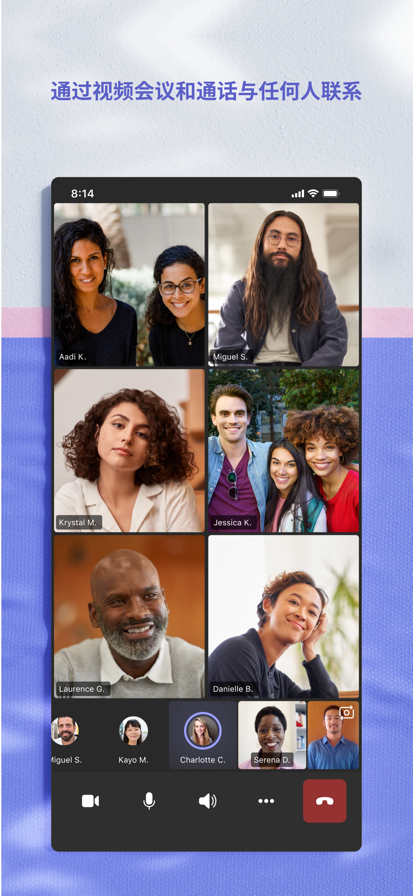
1、通过聊天或频道加入:
①如果会议即将开始或已经在进行中,您可以从Teams的聊天部分加入。
②如果会议在某个频道举行,您可以选择从该频道加入。只需单击应用程序左侧的“聊天”或“团队”,然后选择相应的会议或频道,您会看到“加入”选项。
2、从日历加入:
另一种方式是从Teams中的“日历”部分加入。单击左侧的“日历”,您应该在正确的日期和时间看到会议。选择会议并单击“加入”。
3、使用会议ID加入:
在Teams日历中,您可以选择“使用ID加入”,然后输入会议ID和密码。这些ID和密码通常可以在Outlook的日历中找到。
4、从电子邮件邀请中加入:
如果您收到的是电子邮件邀请,那么可以直接点击邀请中的链接加入会议。
5、从Web或移动设备上加入:
如果您没有Teams应用,但仍想加入会议,可以在电子邮件邀请中选择“单击此处加入会议”,这将会带您到一个页面,您可以在其中选择加入Web会议或下载桌面应用。
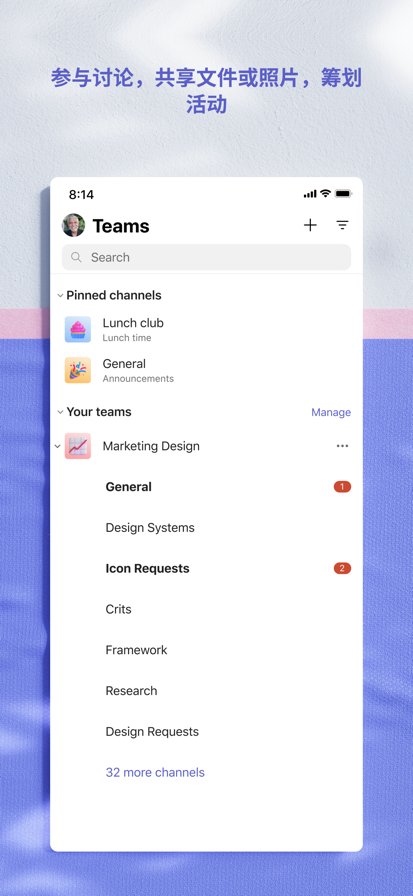
1、支持文档协作,用户可以发送文档在多人聊天群中,共同参与文档编辑。
2、软件提供了多种参会方式,例如会议ID、日历、电子邮件、Web或移动设备等。
3、微软teams非常注重安全性能,采用严格的机密技术,保护用户的数据安全。
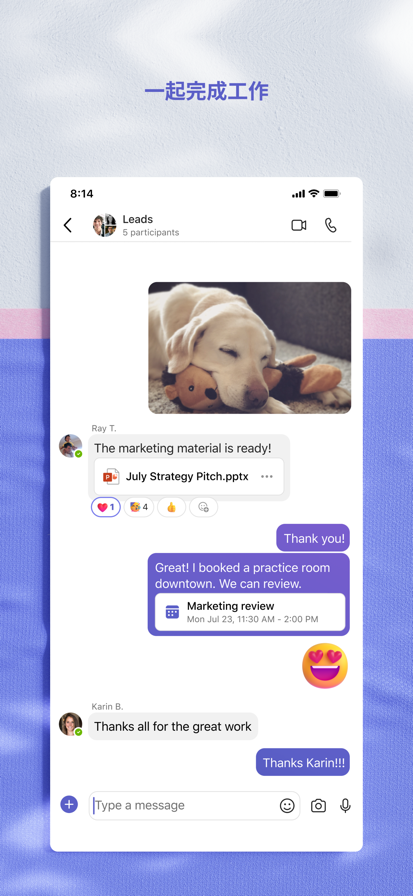
微软teams凭借着全面的额功能以及良好的安全性能,获得了广大用户的好评。用户不仅可以在这里聊天,还能共同公等。软件还允许用户在会议时使用虚拟背景,让用户处于同一虚拟空间中。
版本14161.0.0.2025042402
1、BUG修复。
2、提升用户使用体验。